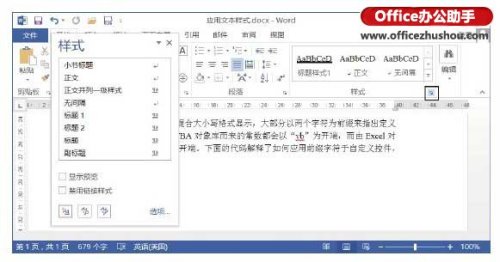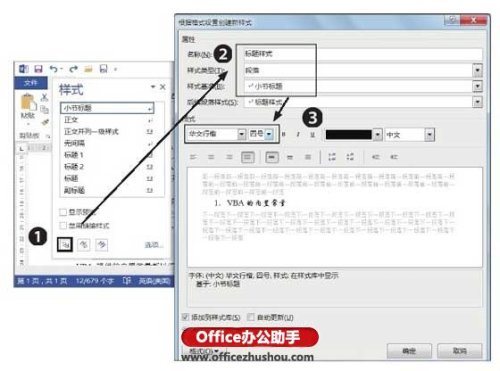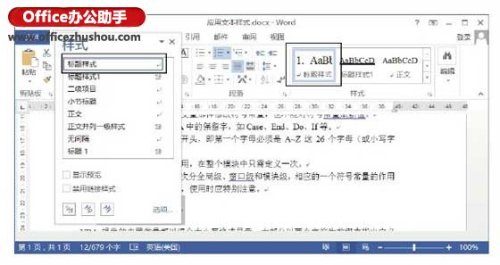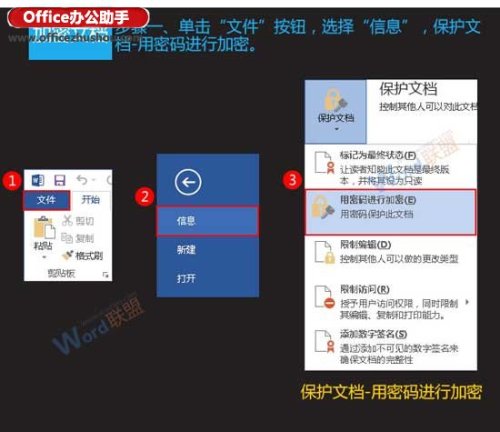Word2013中自定义文档样式的方法 word2010自定义样式
来源: 最后更新:24-09-10 12:08:28
导读:Word2013中自定义文档样式的方法 Word2013中自定义文档样式的方法 1.打开"开始"选项卡,单击"样式"组中的"样式"按钮 打开"样式"窗格,其中提
-
Word2013中自定义文档样式的方法
1、打开“开始”选项卡,单击“样式”组中的“样式”按钮

打开“样式”窗格,其中提供了Word 2013内置的样式供用户使用,如图1所示。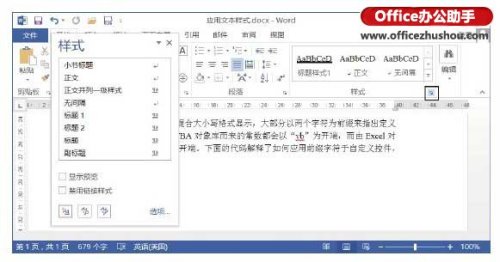

图1 打开“样式”窗格注意
将鼠标指针放置到“样式”窗格中的某个选项上时,将能够显示该项所对应的字体、段落和样式的具体设置情况。
2、在功能区“样式”组中单击“新建样式”按钮打开“根据格式设置创建新样式”对话框,在对话框中对样式进行设置,如图2所示。
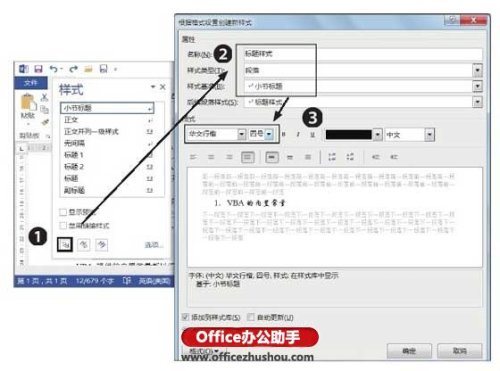


图2 “根据格式设置创建新样式”对话框注意
样式类型”下拉列表用于设置样式使用的类型。“样式基准”下拉列表用于指定一个内置样式作为设置的基准。“后续段落样式”下拉列表用于设置应用该样式的文字的后续段落的样式。如果需要将该样式应用于其他文档,可以选择“基于该模板的新文档”单选按钮。如果只需要应用于当前文档,可以选择“仅限此文档”单选按钮。
3、单击“确定”按钮关闭“根据格式设置创建新样式”对话框后,创建的新样式即可添加到“样式”窗格的列表和功能区“样式”组的样式库列表中,如图3所示。
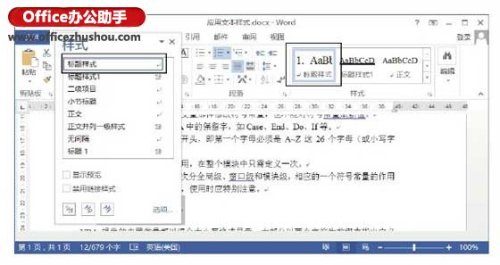
图3 样式添加到“样式”窗格和样式库中免责声明:本文系转载,版权归原作者所有;旨在传递信息,其原创性以及文中陈述文字和内容未经本站证实。
十个佛教经典名句 十个佛教经典名句有哪些学佛是人生最大的享受,佛教经典中充满着人生智慧,读完让人法喜充满
2024山东教育卫视闪亮的你教师节大型融媒直播节目观看入口 晴天歌词(晴天歌词的含义表达什么意思) 类似爱情歌词萧亚轩(类似爱情歌词萧亚轩唱的歌) 2021年8月国债值得买吗,投资者要清楚了热门标签
热门文章
-
Word2013中自定义文档样式的方法 word2010自定义样式 24-09-10
-
Word文档的加密与取消加密方法(word文档的加密与取消加密方法是什么) 24-09-10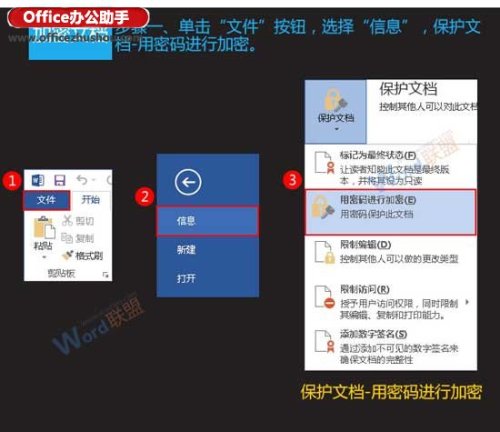
-
立春节气的彦语 立春节气谚语 24-09-10
-
世界无烟日宣传文案(世界无烟日宣传文案简短) 24-09-09
-
mac怎么截图(mac怎么截图部分) 24-09-09
-
绩效工资计算公式 事业单位奖励性绩效工资计算公式 24-09-09
-
冬至节气养生知识 冬至节气养生知识讲座 24-09-09
-
冬至节气的含义 冬至节气的含义是什么意思,小雪节气的图片 24-09-09
-
送男友实用礼物排行榜(送男友的最佳礼物排行榜) 24-09-09
-
撒娇的话(撒娇的话有哪些) 24-09-09